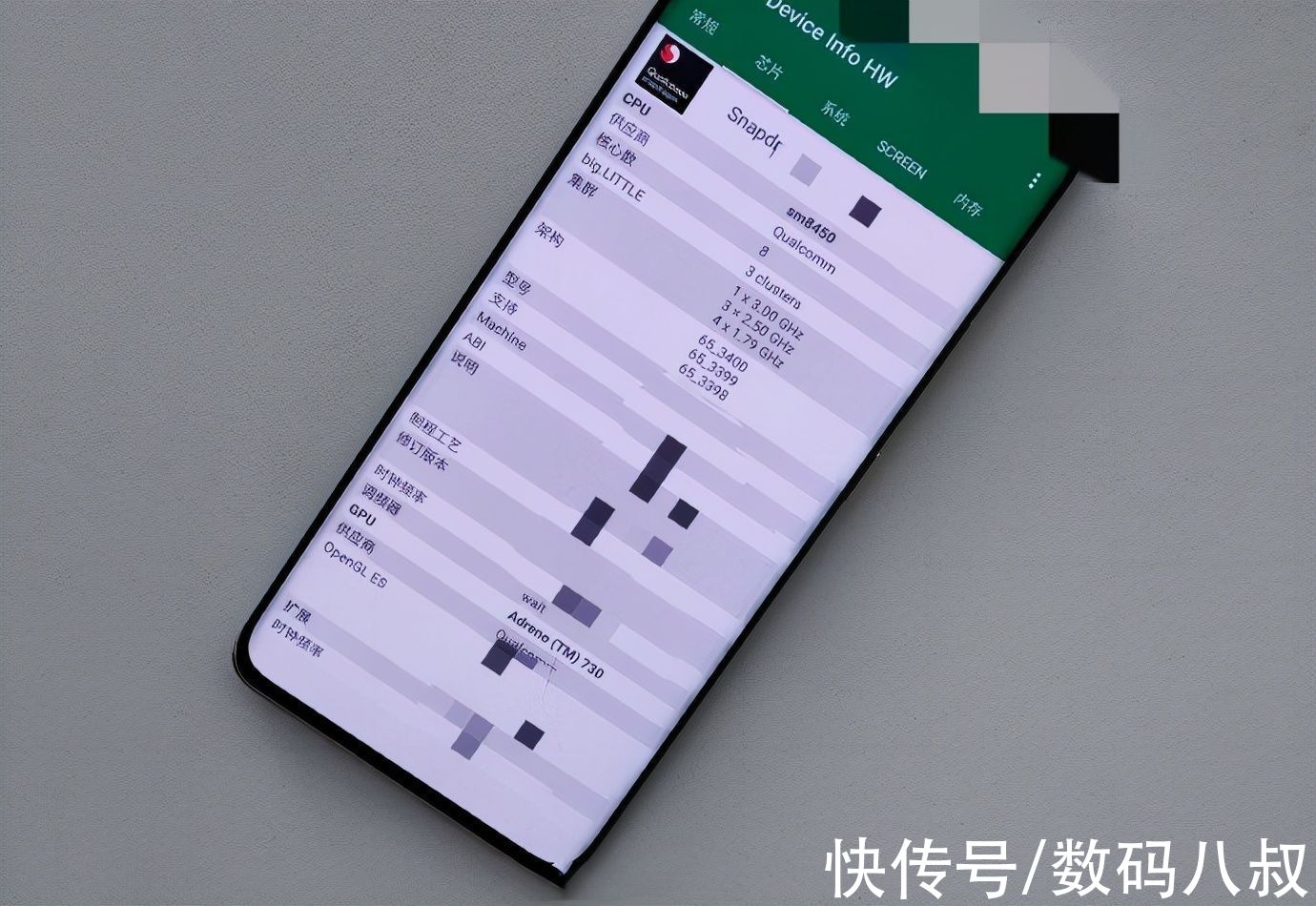win10开机黑屏只有鼠标的问题 , 可能是由于多种原因引起的 。本文介绍了四种解决方法:检查硬件设备、进入安全模式、修复启动、更新显卡驱动 。
win10开机黑屏只有鼠标?4个妙招!【win10开机黑屏只有鼠标怎么解决 win10开机黑屏只有鼠标怎么办】最近很多用户咨询,win10开机黑屏无法进入系统?这是什么原因造成的?有什么方法可以解决?来看下面的四个小妙招!
操作环境:
演示机型:惠普(HP)战X系统版本:Windows 10方法1:检查硬件设备Win10开机黑屏只有鼠标,首先要排除硬件问题 。
因为有些硬件设备损坏或连接不正常,就会导致系统开机黑屏 。如果您的电脑是台式机 , 可以试着检查电源、内存、显卡等设备是否连接牢固 。如果是笔记本电脑,可以尝试拆下电池,断开所有外部设备,再重新开机试试 。
方法2:进入安全模式如果电脑开机后只有黑屏和鼠标,那么可以尝试进入安全模式 。
按住【Shift键】,同时点击电源选项中的【重启】,选择故障排除,再选择【高级选项】,最后选择【启动设置】,重启电脑后选择进入安全模式,然后查看是否可以正常进入系统 。如果可以,说明是系统中的软件或驱动引起了问题 。

文章插图
方法3:修复启动如果进入【安全模式】也无法解决问题,那么可以尝试修复启动 。
首先进入安全模式,在【高级选项】中选择【命令提示符】 。在命令提示符窗口中输入【sfc /scannow】命令,按下回车键,等待系统自动检查修复 。修复完成后重启电脑 , 看看是否正常启动 。

文章插图
方法4:更新显卡驱动如果以上方法均无效 , 那么可能是显卡驱动问题引起的 。
可以尝试更新显卡驱动,这个方法对于很多人来说都是有效的 。鼠标右键单击【此电脑】,选择【属性】 。打开【设备管理器】,找到【显示适配器】,右键点击选择【更新驱动程序】 。如果更新驱动程序也无法解决问题,那么可能需要卸载显卡驱动,然后重新安装 。

文章插图
总之,win10开机黑屏只有鼠标的问题可能由多种原因引起 , 以上介绍的方法只是其中的几种 。如果这些方法无法解决问题,建议您联系专业的技术支持人员,获得更好的解决方案 。
推荐阅读
- 四季予你的寓意
- 电脑开不了机的4个解决方法 电脑开不了机怎么办
- 密切接触者怎么隔离
- 4种解决磁盘被写保护的解决方法 磁盘被写保护怎么解除
- 电脑黑屏怎么办 电脑为什么会黑屏
- 开封身份证办理收费标准是多少钱 开封身份证办理收费标准
- 电脑死机的原因和解决方法 电脑突然死机怎么办
- 全民K歌怎么设置高音质伴奏?
- 仓鼠受惊吓后还会恢复正常吗 仓鼠受到严重惊吓多久才能恢复